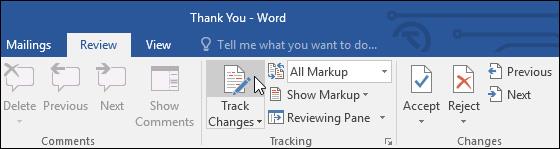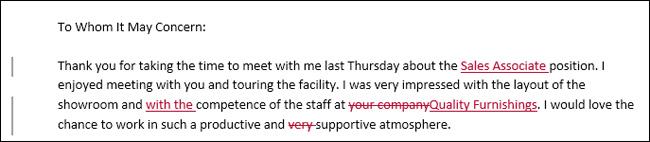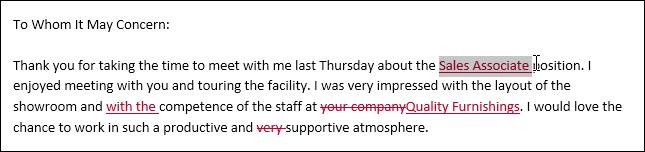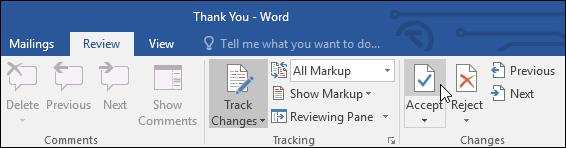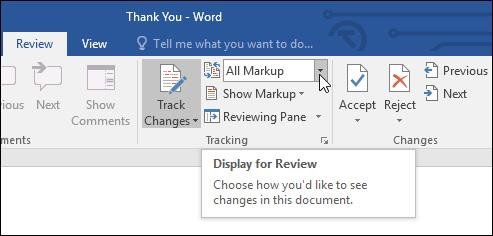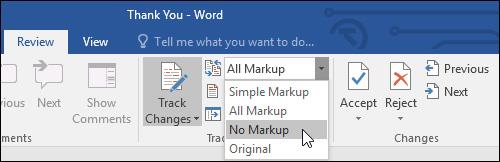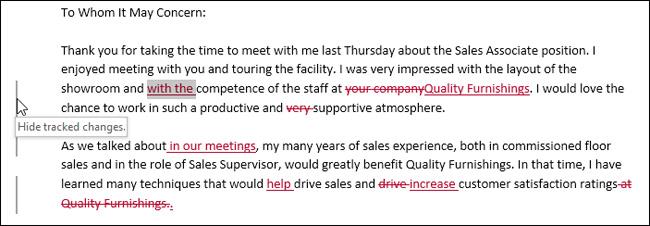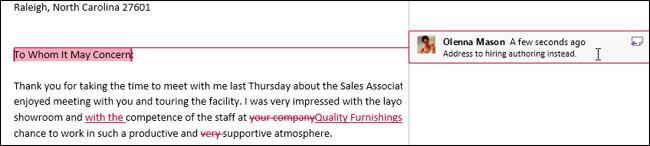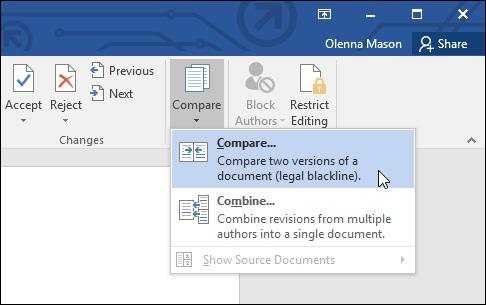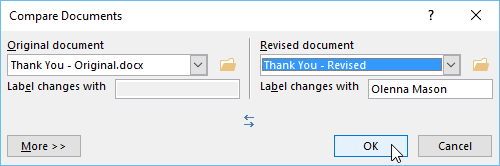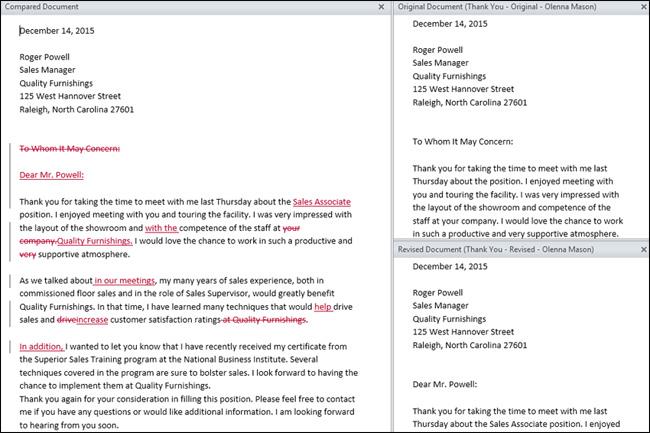Kiedy ktoś poprosi Cię o sprawdzenie lub edycję dokumentu na papierze, będziesz musiał użyć czerwonego długopisu, aby zaznaczyć błędnie napisane słowa i dodać obok nich komentarze. Jednak w przypadku dokumentów programu Word można w tym celu skorzystać z funkcji śledzenia zmian i komentarzy. Dzisiaj LuckyTemplates pokaże Ci, jak korzystać z tych dwóch funkcji w programie Word 2016!
Włącz funkcję Śledź zmiany
Na karcie Recenzja kliknij opcję Śledź zmiany .
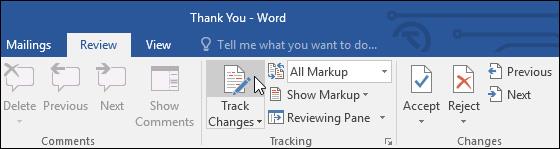
Funkcja śledzenia zmian zostanie włączona. Odtąd wszelkie zmiany wprowadzone w dokumencie będą wyświetlane jako kolorowe linie.
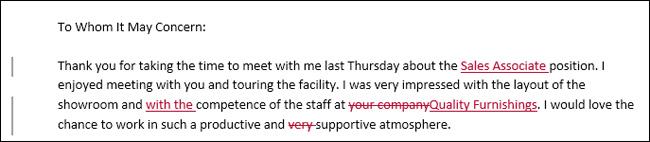
Przejrzyj zmiany
Te prześledzone zmiany są w zasadzie jedynie sugerowanymi zmianami. Aby stały się oficjalnymi zmianami, muszą zostać zaakceptowane.
Zaakceptuj lub odrzuć zmiany:
Wybierz zmiany, które chcesz zaakceptować lub odrzucić.
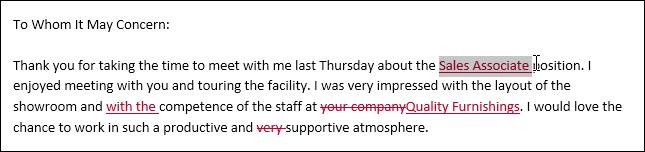
Na karcie Recenzja kliknij opcję Zaakceptuj lub Odrzuć.
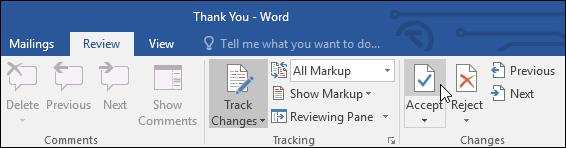
Poprzednio podświetlona zmiana zniknie, a program Word automatycznie przejdzie do następnej zmiany. Możesz kontynuować tę samą czynność aż do końca.
Po zakończeniu kliknij opcję Śledź zmiany na pasku narzędzi, aby wyłączyć tę funkcję.
Uwaga: aby zaakceptować wszystkie zmiany na raz, kliknij menu rozwijane w obszarze Akceptuj, a następnie wybierz opcję Zaakceptuj wszystkie zmiany . Jeśli nie chcesz już śledzić tych zmian, kliknij Zaakceptuj wszystko i Zatrzymaj śledzenie .
Ukryj prześledzone zmiany
Na karcie Recenzja kliknij opcję Wyświetl do przeglądu po prawej stronie opcji Śledź zmiany.
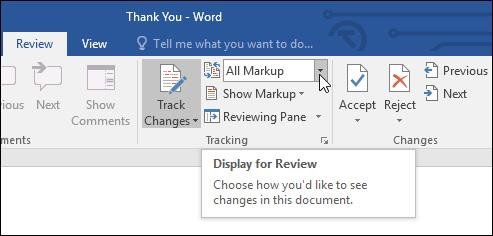
Kliknij żądaną opcję z menu rozwijanego. W tym przykładzie wybierzemy opcję Bez znaczników , aby wyświetlić podgląd ostatecznej wersji dokumentu przed zatwierdzeniem zmian.
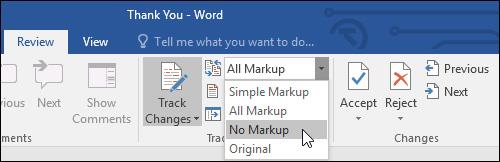
Możesz także kliknąć linię wzdłuż lewego marginesu dokumentu, aby przełączać pomiędzy opcjami Proste adiustacje i Wszystkie adiustacje .
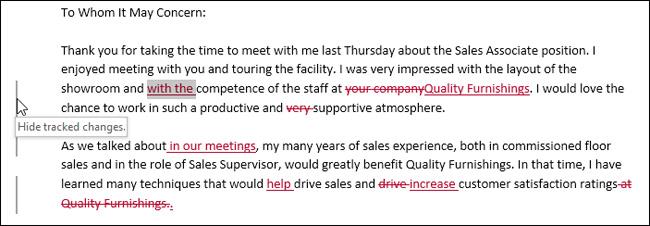
Dodaj Komentarze
Krok 1: Zaznacz lub umieść punkt wstawiania w tekście, który chcesz skomentować.
Krok 2: Na karcie Recenzja kliknij Nowy komentarz.
Krok 3: Wpisz swój komentarz. Po zakończeniu możesz zamknąć pole wprowadzania komentarza, naciskając klawisz Esc lub klikając w dowolnym miejscu poza polem komentarza.
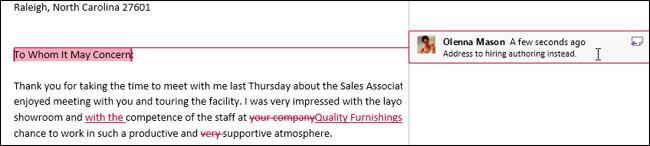
Usuń komentarze
Krok 1: Wybierz komentarz, który chcesz usunąć.
Krok 2: Na karcie Recenzja kliknij polecenie Usuń.
Uwaga: Aby usunąć wszystkie komentarze, kliknij strzałkę menu rozwijanego w sekcji Usuń i wybierz opcję Usuń wszystkie komentarze w dokumencie .
Porównaj ze sobą dwa dokumenty
Krok 1: Na karcie Recenzja kliknij Porównaj, a następnie z menu rozwijanego wybierz polecenie Porównaj .
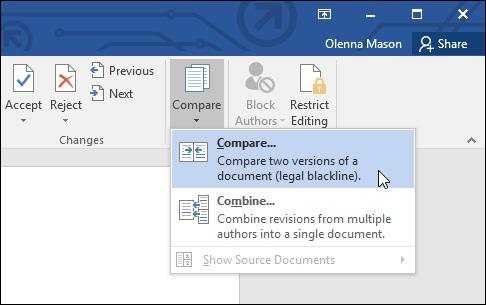
Krok 2: Pojawi się okno dialogowe. Wybierz Dokument oryginalny , klikając strzałkę rozwijaną i wybierając dokument z listy. Jeśli pliku, który chcesz wybrać, nie ma na liście, kliknij przycisk Przeglądaj , aby znaleźć jego lokalizację.
Krok 3: Wybierz poprawiony dokument , a następnie kliknij OK.
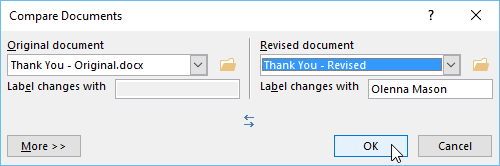
Program Word porówna te dwa pliki w celu zidentyfikowania zmian, a następnie utworzy nowy dokument. Zmiany będą widoczne w postaci kolorowych znaczników, podobnie jak w przypadku funkcji Śledź zmiany. Następnie możesz użyć poleceń Akceptuj i Odrzuć , aby ukończyć dokument.
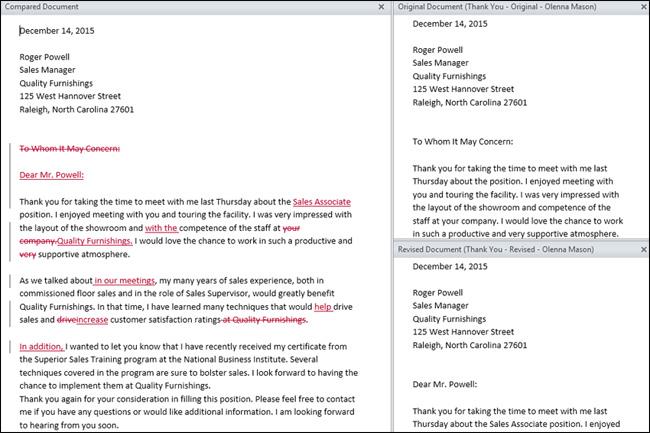
Powodzenia.
Zobacz więcej: